
Googleドキュメントには、文書内のソースを引用するときに必要な詳細を見逃していないことを確認する機能があります。記事や本のような基本の引用を追加することができますが、映画、テレビシリーズなどのツールを内蔵しています。
ようではない 引用を検索する Googleドキュメントで直接追加するには、このツールを使用してソースの詳細が必要です。そのため、あなたが情報の準備ができているならば、それがどのように行われたかに進みましょう。
Googleドキュメントに引用を追加します
始めるには、Googleドキュメントで編集する文書を開き、[Tools]をクリックします。メニューからの引用。
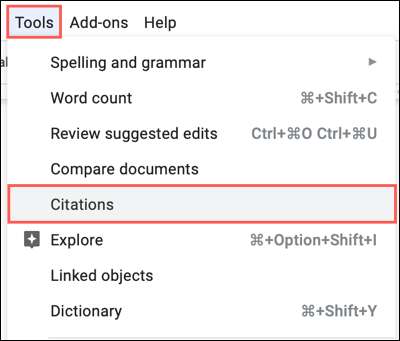
これにより、引用が1つ以上の引用を追加するための引用サイドバーが開きます。その上部に、ドロップダウンリストから使用するフォーマットを選択します。あなたはMLA、APA、またはシカゴを選ぶことができます。次に、「引用元の追加」をクリックします。
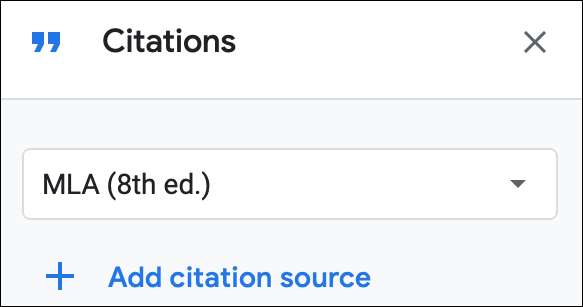
次に、ドロップダウンリストからソースの種類を選択します。書くときは、本、書籍、ウェブサイト、ジャーナル記事、新聞記事、映画、TVシリーズ、テレビのエピソード、またはその他から選択できます。
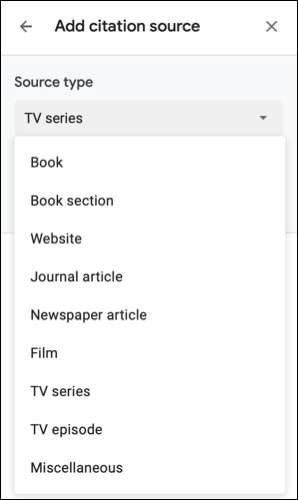
ドロップダウンからアクセスされた状態で、ソースのオプションを選択します。これらは選択したソースタイプによって異なります。たとえば、本を選択した場合は、印刷を選択できます。テレビのエピソードを選択した場合は、テレビで選択できます。
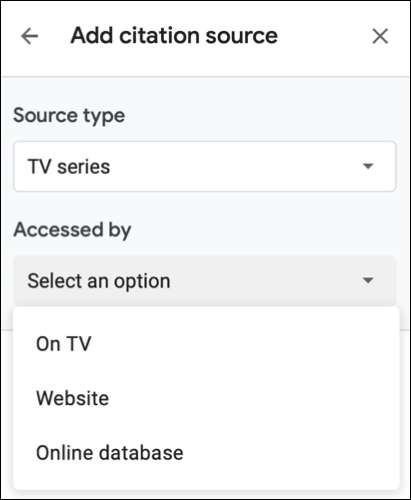
これで、引用形式とソースタイプを追加するためのすべての推奨される詳細が表示されます。できるだけ多くの情報を入力してください。
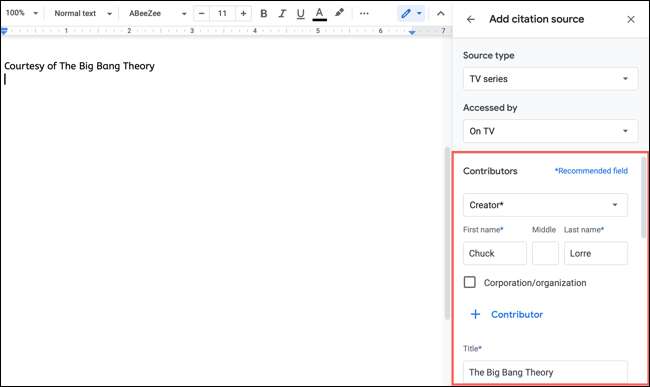
終了すると、「引用元の追加」をクリックしてください。

その後、サイドバーのCITATIONSリストに追加されたソースが追加されます。同じ方法でもっとソースを追加し続けることができます。追加する各1つは、文書内で引用するためのリストにあります。
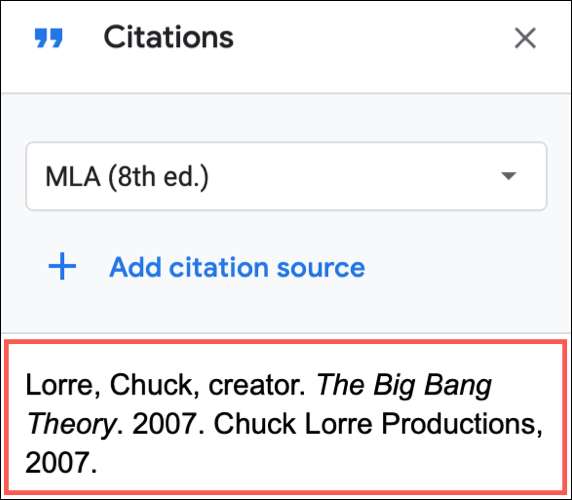
引用側バーを閉じる場合は、Tools&GTで使用するように再度開きます。引用
あなたのテキストの引用を使用してください
Google Docs Citationsツールの1つの大きな機能は、あなたがあなたのテキストの直接のソースの引用を挿入できることです。 CITATIONSのサイドバーが開いていることを確認し、自分の文書の引用を希望する場所にカーソルを置きます。
サイドバーのソースに移動すると、その右上に[CITE]ボタンが表示されます。 「引用」をクリックしてください。
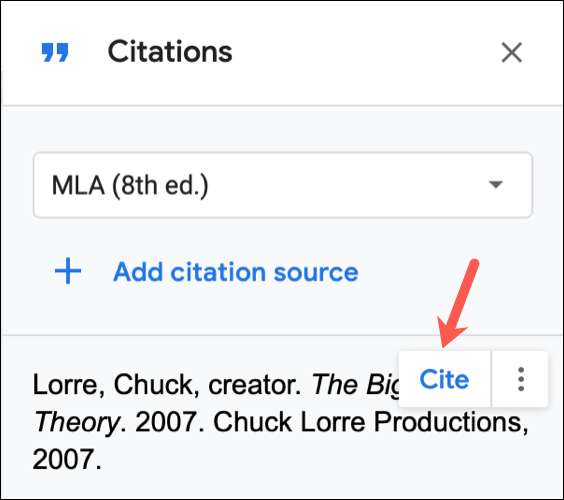
引用はあなたがあなたの文書内でそれを望む場所に正確に現れます。
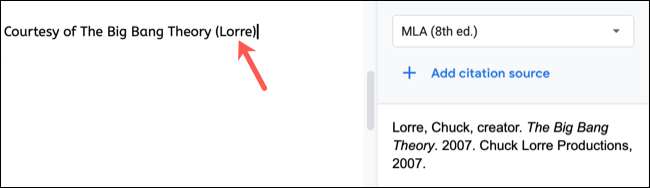
引用を編集または削除します
リストの引用を管理するのはスーパーが簡単です。繰り返しますが、CITATIONSサイドバーが開いていることを確認してください。ソースの右上にある3点メニューアイコンをクリックします。 「編集」または「削除」を選択できます。

「編集」を選択した場合は、最初にソースを追加したときと同じフィールドが表示されます。変更を加えてから、「ソースの保存」をクリックします。
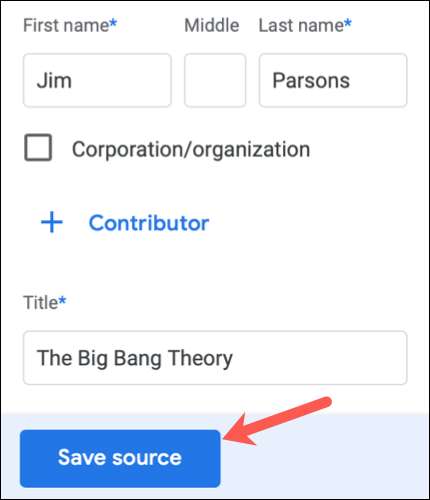
「削除」を選択した場合、ソースはリストから削除されます。削除を確認するように求められませんので、「削除」をクリックする前に必ず削除してください。
ヒント: 必要なソースを誤って削除した場合は、ツールバーの[元に戻す]をクリックし、ソースは引用側バーリストに戻ります。
あなたのエッセイ、論文、または研究論文のための情報源を含める必要があるとき、それがGoogleドキュメントに引用を追加するのが簡単なことを覚えています。あなたがあなたの研究の追加の助けを望むならば、あなたも使用することができます Googleドキュメントの探索機能を探索します 。
関連している: Google Docsの使い方調査機能







